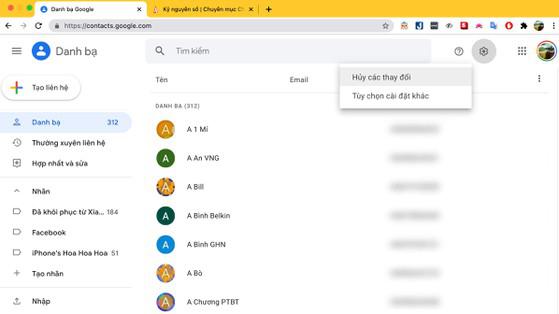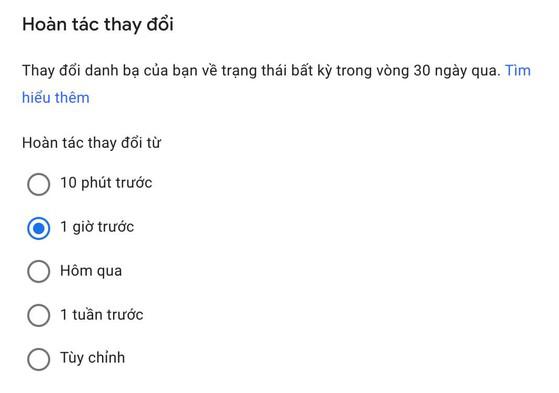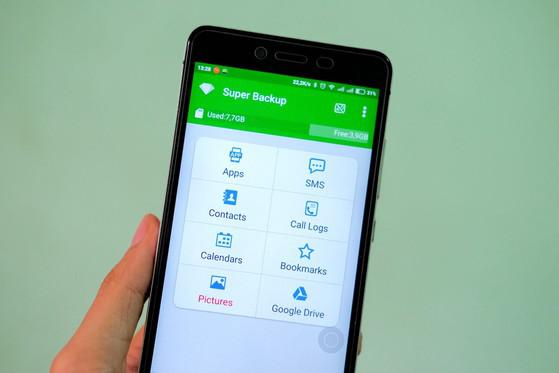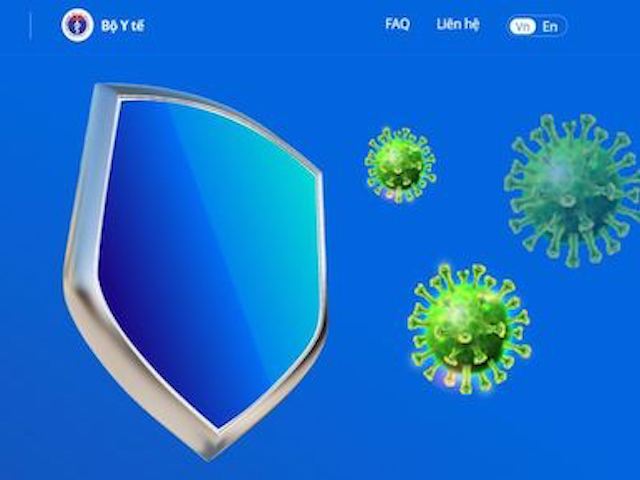Cách khôi phục các số điện thoại đã xóa
Google Contacts (danh bạ) hỗ trợ rất nhiều nền tảng, do đó, ứng dụng này luôn là lựa chọn ưa thích để sao lưu danh bạ của nhiều người.
Cách khôi phục các số điện thoại đã xóa
Xóa nhầm các số điện thoại quan trọng là một trong những cơn ác mộng lớn nhất mà người dùng điện thoại có thể gặp phải. Việc mất danh bạ không đơn thuần đến từ hành động xóa nhầm của bạn mà còn có thể xuất phát từ người khác.
Cụ thể, khi bạn tặng điện thoại cho người khác nhưng không khôi phục cài đặt gốc (hoặc ít nhất là xóa tài khoản Google khỏi thiết bị), chẳng may người nhận xóa danh bạ cũ, các số điện thoại này cũng sẽ biến mất khỏi điện thoại của bạn nếu cả hai thiết bị sử dụng cùng một tài khoản.
May mắn thay, việc khôi phục lại các số liên lạc tương đối dễ dàng. Để bắt đầu, bạn hãy mở trình duyệt và truy cập vào địa chỉ https://contacts.google.com/, sau đó đăng nhập bằng tài khoản Google tương ứng.
Trong khuôn khổ bài này, người viết sẽ hướng dẫn các thao tác trên trình duyệt máy tính, nếu đang sử dụng điện thoại, bạn chỉ cần thực hiện tương tự.
Tiếp theo, bạn hãy nhấp vào biểu tượng bánh xe răng cưa ở góc trên bên phải và chọn Undo changes (hủy các thay đổi).
Google Contacts (danh bạ) hỗ trợ rất nhiều nền tảng khác nhau. Ảnh: MINH HOÀNG
Trong cửa sổ mới hiện ra, bạn có thể đưa danh bạ trở về trạng thái trước đó, đơn cử như trong vòng 10 phút trước, một giờ trước, hôm qua, một tuần trước hoặc Custom (tùy chỉnh thời gian bất kỳ).
Nếu nhớ rõ ràng thời gian bị mất các số điện thoại quan trọng, bạn có thể chọn Custom (tùy chỉnh) để khôi phục lại mọi thứ.
Khôi phục danh bạ về trạng thái trước đó dễ dàng. Ảnh: MINH HOÀNG
Cách sao lưu dữ liệu trên điện thoại
Trong trường hợp muốn sao lưu nhiều loại dữ liệu hơn, bạn có thể cài đặt ứng dụng Super Backup tại địa chỉ http://bit.ly/super-backup-android.
Giao diện của ứng dụng khá đơn giản với các chức năng chính như sao lưu Apps (ứng dụng), SMS (tin nhắn), Contacts (liên hệ), Call Logs (bản ghi cuộc gọi), Calendars (lịch), Bookmarks (dấu trang)…
Lưu ý trước khi sử dụng, người dùng nên thiết lập vị trí lưu trữ dữ liệu là thẻ nhớ bằng cách bấm vào biểu tượng ba chấm ở góc trên bên phải, chọn Settings (cài đặt) - Backup Path (đường dẫn sao lưu) - External Storage Card (thẻ lưu trữ gắn ngoài).
Super Backup hỗ trợ sao lưu tin nhắn, ứng dụng, hình ảnh... và cả danh bạ trên điện thoại. Ảnh: MINH HOÀNG
Trong mỗi mục sẽ có rất nhiều tùy chọn để bạn sử dụng như sao lưu toàn bộ nội dung tin nhắn trên điện thoại hoặc chỉ sao lưu những cuộc trò chuyện quan trọng.
Tương tự, nếu muốn sao lưu danh bạ, bạn hãy chọn Backup Contacts with phone number (sao lưu có số điện thoại), đặt tên tập tin và nhấn OK để bắt đầu.
Mặc định, ứng dụng sẽ lưu trữ dữ liệu trên thẻ nhớ, tuy nhiên khi sao lưu hoàn tất, Super Backup sẽ hỏi thêm người dùng có muốn chuyển tập tin này cho bạn bè hoặc đồng bộ lên Google Drive hay không, nếu có thì bạn chỉ cần cấp quyền và làm theo các bước hướng dẫn.
Cài đặt ứng dụng Bluezone nhằm cảnh báo nếu có tiếp xúc gần với người nhiễm COVID-19.
Nguồn: [Link nguồn]